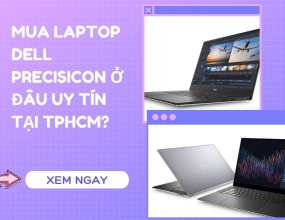Lỗi Laptop Dell Không Nhận Tai Nghe
Laptop Dell không nhận tai nghe phải xử lý như thế nào? Trong bài viết sau đây, Thanh Giác sẽ chia sẻ cho bạn một vài cách khắc phục lỗi này, đừng bỏ lỡ nhé.
Bất cứ mọi laptop Dell đều được trang bị giắc cắm tai nghe để bạn có thể tận hưởng được âm thanh sống động của phim ảnh, âm nhạc mà không làm ảnh hưởng đến những người xung quanh. Bởi vậy chẳng may khi cắm tai nghe vào máy rồi mà âm thanh vẫn phát ra ngoài hoặc không có tiếng, chắc chắn sẽ gây cho bạn không ít phiền phức và khó xử.
Như vậy, làm thế nào để khắc phục lỗi laptop Dell không nhận tai nghe? Hãy cùng Thanh Giác tìm hiểu chi tiết ngay trong nội dung bài viết sau đây.
Cách khắc phục lỗi laptop Dell không nhận tai nghe
Để xử lý nhanh trường hợp laptop Dell không nhận tai nghe, mời bạn tham khảo các biện pháp được Thanh Giác chia sẻ ngay sau đây.
1. Kiểm tra tai nghe
Đôi khi máy tính của bạn không nhận tai nghe bởi vì tai nghe bị hư hỏng chứ không phải do máy. Cách để phát hiện lỗi do tai nghe rất đơn giản, bạn chỉ cần cắm sang một chiếc laptop khác hoặc có thể dùng điện thoại để thay thế.

Sau đó bật một bài hát và nghe xem tai nghe đó có hoạt động bình thường và tương thích với chiếc laptop kia hay không. Nếu chiếc laptop bạn thử cũng không nhận chứng tỏ bạn cần mua ngay một chiếc tai nghe mới rồi.
2. Vệ sinh và điều chỉnh giắc cắm tai nghe
Sau một thời gian dài sử dụng và bạn không vệ sinh máy thường xuyên thì rất có khả năng bụi đã bám quanh giắc cắm tai nghe trên laptop. Điều đó gây cản trở chúng kết nối với tai nghe. Hoặc lỗ cắm này bị lỏng nên bạn không nghe thấy tiếng khi kết nối.
Cách khắc phục rất dễ dàng, bạn chỉ cần lau sạch và cắm lại tai nghe, lưu ý điều chỉnh nhẹ nhàng và di chuyển lên xuống cho đến khi máy nhận.

3. Bật lại tiếng và cài đặt loa
Nhiều khi laptop Dell không nhận tai nghe là do người dùng vô tình tắt loa trên máy hoặc điều chỉnh âm lượng về gần bằng 0. Trường hợp khác thì do đã tắt loa của tab đang phát nhạc trên trình duyệt. Do đó, bạn cần kiểm tra và bật lại nó bằng cách nhấp phải chuột vào tab và chọn Unmute. Tiếp đến nhấn vào biểu tượng nút loa trên Taskbar rồi bật lại.
4. Khởi động lại máy
Một cách cực kỳ đơn giản và hữu hiệu đang được nhiều bạn áp dụng khi laptop xảy ra lỗi. Và trường hợp này cũng không ngoại lệ, nếu tai nghe không kết nối được với máy có thể trong quá trình máy hoạt động các driver và phần mềm bị xung đột dẫn đến các chức năng hoạt động không đúng cách và chính xác.
Bởi vậy, việc tắt nguồn và khởi động lại máy sẽ đưa laptop của bạn trở về trạng thái ban đầu, lúc này bạn có thể cắm tai nghe và sử dụng như bình thường.
5. Kiểm tra thiết lập
Cách khắc phục laptop Dell không nhận tai nghe khác là bạn kiểm tra lại thiết lập âm thanh để bật lại loa, cụ thể:
- Bước 1: Nhấn tổ hợp phím Windows + S, sau đó gõ từ khóa "Sound"
- Bước 2: Chọn tab Playback, click chuột phải vào khoảng trắng và chọn Show Disabled Devices để mở danh sách các thiết bị đã tắt
- Bước 3: Nếu có thiết bị nào đang bị tắt bạn chỉ cần nhấn chuột phải vào thiết bị đó rồi chọn Enable để bật lại là hoàn thành.

6. Cài lại Driver âm thanh cho máy
Trong trường hợp bạn đã thử tất cả các cách trên mà laptop vẫn không nhận tai nghe thì bạn có thể cập nhật và cài đặt lại Driver âm thanh. Bởi nếu Driver âm thanh đã quá cũ không còn thương thích hoặc bị thiếu sẽ dẫn tới nhiều lỗi trong đó có lỗi không nhận tai nghe.
Các bước cài đặt lại Driver như sau:
- Bước 1: Gõ vào ô tìm kiếm từ khóa "Device Manager"
- Bước 2: Click chuột phải vào mục "Audio Inputs and Outputs"
- Bước 3: Chọn Scan for hardware changes để tìm Driver còn thiếu trong máy. Và Driver bạn cần tìm để khắc phục lỗi này là Speakers.
Các bước cập nhật mới Driver được thực hiện như sau:
- Bước 1: Tương tự như các bước cài đặt Driver, bạn click chuột phải vào Speakers, chọn Update Driver Software
- Bước 2: Tiếp đến chọn Search automatically for updated driver software và kiên nhẫn chờ đợi cập nhật
- Bước 3: Sau khi cập nhật hoàn tất bạn có thể thử cắm lại tai nghe và kiểm tra hiệu quả.
Hoặc bạn cũng có thể tải và cài đặt phần mềm tự cập nhật Driver như Driver Booster để tìm Driver âm thanh còn thiết trong máy bạn. Đồng thời phần mềm này đưa ra những thông báo khi driver đã cũ và tìm kiếm bản cập nhật mới cho máy bạn nhanh chóng.
Thanh Giác - chuyên sửa chữa các vấn đề laptop không nhận tai nghe
Khi bạn đã thử hết tất cả các cách trên nhưng tình trạng laptop Dell không nhận tai nghe vẫn xảy ra thì hãy mang máy đến ngay Thanh Giác để được "thăm khám" bởi các kỹ thuật viên lành nghề và đưa ra phương án khắc phục nhanh chóng và tiết kiệm chi phí nhất. Bởi máy bạn có thể bị xung đột phần mềm hoặc lỗi phần cứng mà bạn không có dấu hiệu nhận biết rõ ràng để bạn có thể tự sửa.

Đến với dịch vụ sửa chữa của chúng tôi, quý bạn luôn được đảm bảo các lợi ích qua cam kết sau:
- Đảm bảo khắc phục được 100% vấn đề trong thời gian ngắn.
- Thợ sửa chữa giỏi, giàu kinh nghiệm sẽ tiến hành chẩn đoán lỗi nhanh chóng và đưa ra tư vấn chi tiết cho bạn.
- Bạn được quan sát tất cả quá trình sửa chữa và cam kết không "luộc đồ - trao đổi linh kiện".
- Đưa ra mức giá sửa chữa cạnh tranh, minh bạch và rõ ràng.
- Chính sách bảo hành sửa lỗi máy trong thời gian dài giúp bạn yên tâm sử dụng.
Qua những thông tin trên, hy vọng bạn đã nắm được các cách khắc phục vấn đề laptop Dell không nhận tai nghe tại nhà. Nếu còn bất cứ thắc mắc nào, vui lòng liên hệ ngay với Thanh Giác qua số hotline để được giải đáp nhanh nhất ngay trong hôm nay.